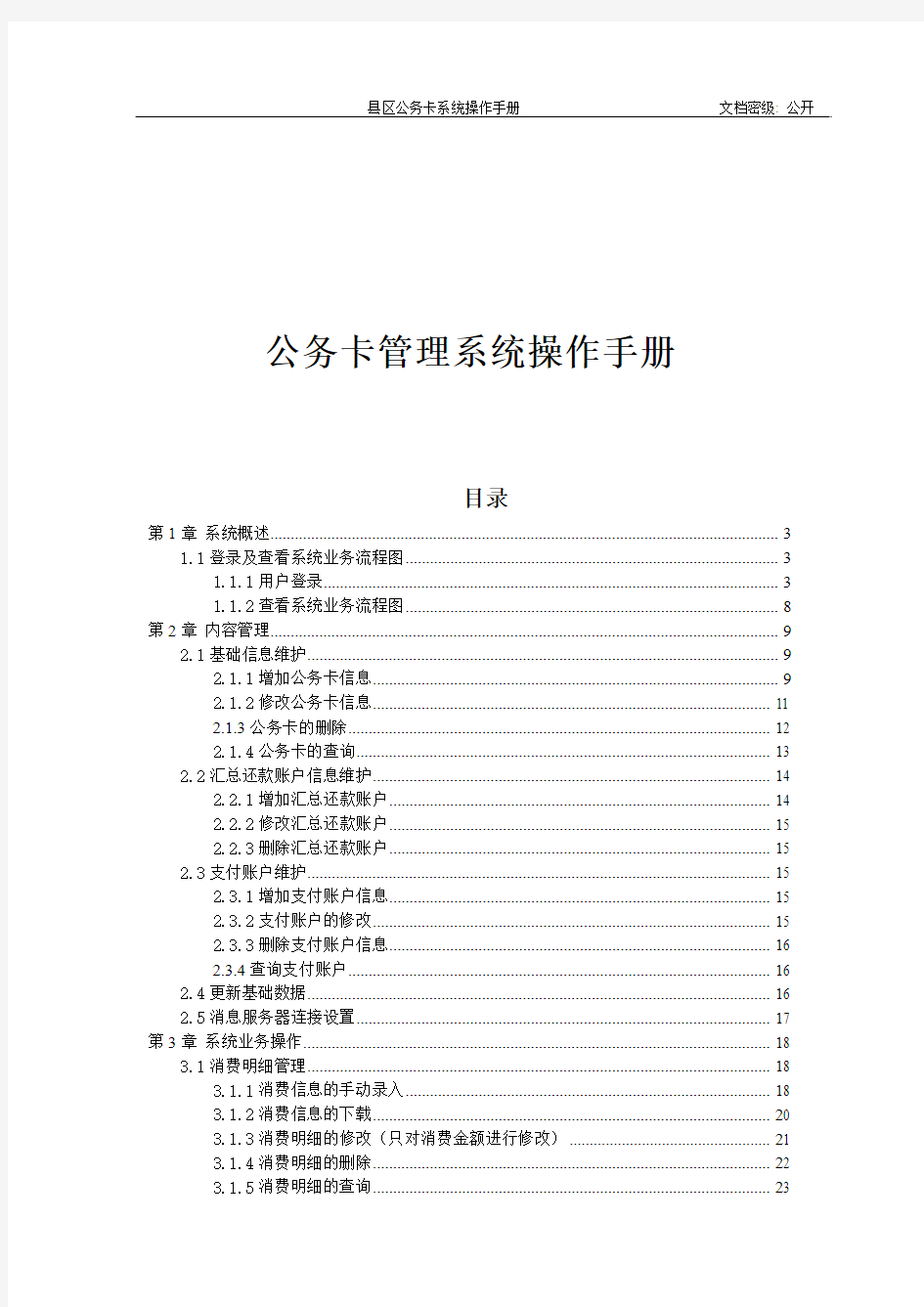
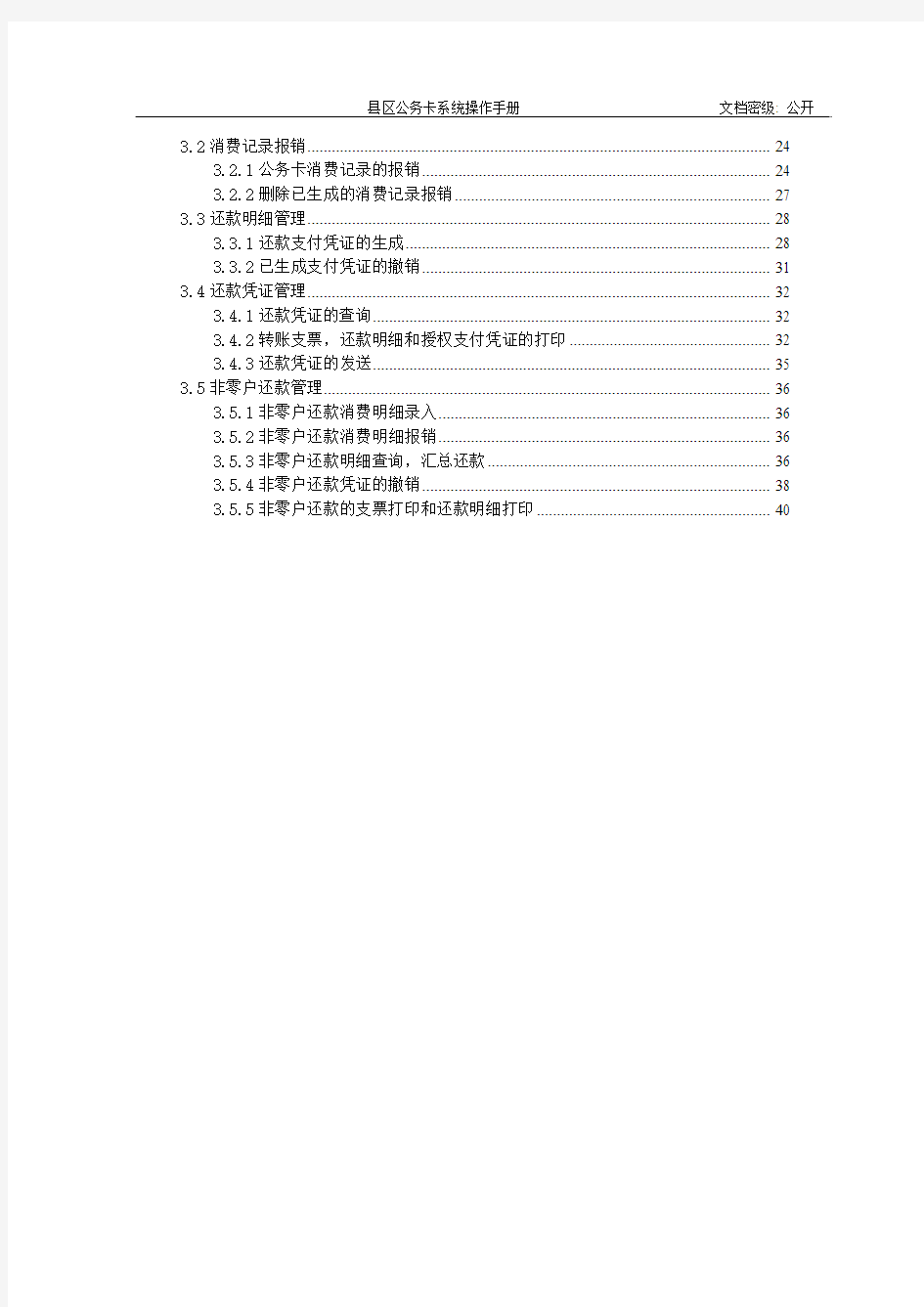
公务卡管理系统操作手册
目录
第1章系统概述 (3)
1.1登录及查看系统业务流程图 (3)
1.1.1用户登录 (3)
1.1.2查看系统业务流程图 (8)
第2章内容管理 (9)
2.1基础信息维护 (9)
2.1.1增加公务卡信息 (9)
2.1.2修改公务卡信息 (11)
2.1.3公务卡的删除 (12)
2.1.4公务卡的查询 (13)
2.2汇总还款账户信息维护 (14)
2.2.1增加汇总还款账户 (14)
2.2.2修改汇总还款账户 (15)
2.2.3删除汇总还款账户 (15)
2.3支付账户维护 (15)
2.3.1增加支付账户信息 (15)
2.3.2支付账户的修改 (15)
2.3.3删除支付账户信息 (16)
2.3.4查询支付账户 (16)
2.4更新基础数据 (16)
2.5消息服务器连接设置 (17)
第3章系统业务操作 (18)
3.1消费明细管理 (18)
3.1.1消费信息的手动录入 (18)
3.1.2消费信息的下载 (20)
3.1.3消费明细的修改(只对消费金额进行修改) (21)
3.1.4消费明细的删除 (22)
3.1.5消费明细的查询 (23)
3.2消费记录报销 (24)
3.2.1公务卡消费记录的报销 (24)
3.2.2删除已生成的消费记录报销 (27)
3.3还款明细管理 (28)
3.3.1还款支付凭证的生成 (28)
3.3.2已生成支付凭证的撤销 (31)
3.4还款凭证管理 (32)
3.4.1还款凭证的查询 (32)
3.4.2转账支票,还款明细和授权支付凭证的打印 (32)
3.4.3还款凭证的发送 (35)
3.5非零户还款管理 (36)
3.5.1非零户还款消费明细录入 (36)
3.5.2非零户还款消费明细报销 (36)
3.5.3非零户还款明细查询,汇总还款 (36)
3.5.4非零户还款凭证的撤销 (38)
3.5.5非零户还款的支票打印和还款明细打印 (40)
第1章系统概述
1.1登录及查看系统业务流程图
功能说明:公务卡系统的登录步骤以及查看业务流程图。
1.1.1用户登录
1.打开公务卡系统的文件夹,找到名为GwCard的水蓝色图标,如下图所示:
2.双击打开登录图标,若是第一次使用公务卡系统,则会提示数据库连接错误,之后点击错误提示窗口的按钮,如下图所示:
行正确的数据库连接设置,如下图所示:
4.当弹出网络设置窗口后,如下图所示:
在处的输入框中输入连接到数据库的正确地址,
在处的输入框中输入正确数据库名称,
在处必须确保端口号为:5432,这是postgres数据库的固定端
口号,不得随意更改,
在位置的输入框,内容不做任何修改,保持原有
数据状态,之后点击窗口下方的按钮,弹出成功提示窗口,点击
按钮,如下图所示:
5.上一步操作完成后,点击右下方的按钮,返回登录界面,如下图所示:
所示:
之后在位置输入用户名和密码,此处的用户名和密码与预算执行系统的用户名和密码完全相同,输入正确的用户名和密码后,点击登录框下
方的按钮,选择本单位正确的资金帐套,选择完成后点击登录,如下图所示:
登陆成功后进入公务卡系统界面,如下图所示:
1.1.2查看系统业务流程图
成功登陆公务卡系统之后,在系统界面左上角的菜单中选择并点击按钮,点击之后
继续点击帮助菜单按钮,周后查看业务流程图,如下所示:
第2章内容管理
2.1基础信息维护
功能说明:对公务卡系统中的基础信息数据进行维护。
2.1.1增加公务卡信息
点击按钮,之后选择并点击【公务卡信息维护(V)】按钮,弹出公务卡
信息维护界面,如下图所示:
入完成后点击增加窗口下方的按钮,如下图所示:
增加成功后,弹出成功提示窗口,如下图所示:
2.1.2修改公务卡信息
首先在需要修改的公务卡前面的选择框中点击打勾,选中需要修改信息的公务卡,如下图所
示:
按钮,如下图所示:
修改成功后弹出成功提示窗口,如下图所示:
首先在需要删除的公务卡前面的选择框中点击打勾,选中需要删除的公务卡,如下图所示:
务卡信息将被删除,如下图所示:
点击界面左上角的按钮,将查询出当前系统中所有的本单位公务卡,如下图所示:
2.2汇总还款账户信息维护
功能说明:对各单位汇总还款账户信息进行维护。
2.2.1增加汇总还款账户
点击公务卡系统主界面中的按钮,然后点击【汇总还款账户信息维护(w)】按钮进入汇总还款账户信息维护主界面,之后点击界面中的按钮,弹出增加窗口,正确输入汇总还款账户信息,点击按钮,如下图所示:
增加成功后弹出成功提示窗口,如下图所示:
2.2.2修改汇总还款账户
参照2.1.2公务卡的修改步骤。
2.2.3删除汇总还款账户
参照2.1.3公务卡的删除步骤。
2.3支付账户维护
功能说明:对支付账户的信息进行维护。2.3.1增加支付账户信息
参照2.1.1公务卡信息的增加步骤。
2.3.2支付账户的修改
参照2.1.2公务卡信息的修改步骤。
2.3.3删除支付账户信息
参照2.1.3公务卡的删除步骤。
2.3.4查询支付账户
参照2.1.4公务卡的查询步骤。
2.4更新基础数据
功能说明:本栏目对公务卡系统基础数据进行下载更新。
点击公务系统主界面的按钮,然后点击【更新基础数据(Y)】按钮,选中所有的基础数据,点击按钮,弹出更新提示窗口,点击按钮,下载完成后提示数据更新成功,之后点击按钮,关闭窗口,如下图所示:
2.5消息服务器连接设置
功能说明:通过财政服务平台实现与银行的网络联通。 点击公务系统主界面的
按钮,然后点击【消息连接服务器设置(Z )】按钮,
之后弹出连接窗口,在窗口左上角点击选择
,在
位置处输入本县区的公务卡平台IP 地址,在
位置处输入正确的固定端口号,之后点击按钮,提示连接成功后关闭窗口,如下图所示:
第3章系统业务操作
3.1消费明细管理
功能说明:通过手动录入和下载两种方式,将公务卡消费信息录入公务卡系统中。
3.1.1消费信息的手动录入
在公务卡系统主界面点击按钮,然后选择【消费明细管理(U)】按钮,进入消费明细管理主界面,如下图所示:
之后点击左上方的按钮,弹出增加窗口,按票据信息录入正确的消费明细,点击按钮,如下图所示:
成功录入后弹出成功提示窗口,如下图所示:
3.1.2消费信息的下载
在界面左上方菜单中点击按钮,弹出下载条件窗口,输入正确条件后点击
按钮,开始下载,如下图所示:
公务卡使用说明(示例) 公务卡使用说明 [日期:2012-04-11]来源:? 作者:财务室[字体:??] 通? 知 从5月1日起,我校开始正式使用公务卡报帐制度,不再有任何现金支付操作。请各位老师及时将公务卡开通,以免延误各位老师报帐时间。 九江市同文中学财务室 2012 年? 04月 11日 公务卡使用说明 一、透支消费(刷卡消费) 购物刷卡付费,取POS小票(银行卡消费交易凭条)及购物发票 凭POS小票及购物发票到财务室盖章签字办理报销手续(必须在下月5号前报帐)。 经会计审核后,由出纳根据报帐人姓名、公务卡卡号及消费金额由国库集中支付,将钱转到报帐人对应的公务卡中进行还款 财务还款于当天或第二天到帐,报帐手续结束。 说??明: 1、对公性质的采买,必须通过公对公转帐手续,持卡人不得随意刷卡付费。 2、2000元以上消费,必须先经过财务室、办公室及校领导班组审批同意,持卡人不得事前刷卡付费。 3、不可善自进行办公设备和家具的采买,应先递交采购申请,由校领导审批签字后再送交进行政府采购。 4、公务卡一律使用“62” 开头的银联标准信用卡,设定了密码+签名的刷卡双认证方式,实名消费,不得转借他人使用。 5、公务卡可用做私人消费,在规定还款期内自行还款即可。 6、因个人报销不及时造成的罚息、滞纳金等相关费用,及由此带来的对个人资信影响等责任。由持卡人个人承担。 二、垫付款消费 个人预先垫付现金消费,领取购物发票 凭购物发票及相关凭证到财务室盖章签字办理报销手续
经会计审核后,由出纳根据报帐人姓名、公务卡卡号及消费金额国库集中支付,将钱转到报帐人对应的公务卡中 报帐款于当天或第二天到帐,报帐人可直接在ATM机上取款 说??明: 1、卡中有余款时,在任何省份、地方或其他银行取款都是不需要任何手续费的。 2、公务卡是免费开卡费、免收年费的,到期免费换卡、本地存款取现免手续费,还有免费的实时短信通知服务。 三、借款消费 写好借条,写明借款原因及金额,交由领导签字批准 经会计审核后,由出纳根据借款人姓名、公务卡卡号及借款金额国库集中支付,将钱转到借款人对应的公务卡中 借款人在ATM机上取款并保留取款凭条 凭报销票据到财务室办理相关报帐手续 说??明: 1、借款后尽量在当月报帐,否则,做帐后无法退还借条。 2、不允许通过公务卡透支提取现金。如有透支取现,均被视为个人行为,提现手续费等费用由持卡人个人承担。(透支取现1%手续费,再加上每天万分之五的利息) 3、尽量算好开支,不要多借款,退款手续十分复杂。出差过程中的车费、住宿费或其他消费,可以刷卡的地方必须刷卡消费,否则一律不予报销。 附件:关于公务卡 公务卡是指预算单位工作人员持有的,主要用于日常公务支出和财务报销业务的信用卡。这是一种将财政财务管理的有关要求与银行卡的独特优势相结合而形成的新型财务管理工具,既具有一般银行卡所具有的授信消费等共同属性,同时又具有财政财务管理的独特属性。 与一般信用卡相比,公务卡的主要特点包括:一是发行对象固定,必须是行政事业单位的在职工作人员;二是使用范围兼容,既可用于公务开支,又可满足个人消费;三是信用额度较宽,可以根据各单位和个人的实际情况和需要,原则上在2~5万元人民币额度范围内授信,如有特殊需要,还可协议增加;四是享受优惠更多,免费开卡、免担保、免收年费、到期免费换卡、本地存款取现免手续费等。
公务卡操作手册(预算单位) 一、公务卡流程图 二、公务卡报销及还款操作 第一步:下载消费信息、确认报销 1、单位录入会计,点击“公务卡管理”中“确认公务卡报销” 2、下载消费信息。在打开界面点击功能区中“下载”,在弹出的“下载公务卡消费记录”对话框中选择或录入下载方式、信用卡号、授权号、消费日期,点击对话框中的“下载”。 注意:1 )下载方式,选择“授权号方式”; 2)卡号,选择刷卡人卡号; 3)消费时间,选择刷卡小票中的日期; 4)授权号,输入刷卡小票上的授权号 5)金额,可不填。
3、确认报销。录入会计核对界面上下载下来的消费明细及报销发票,核对无误 后,选中该条消费信息(小方框内打对号),点击界面功能区的“确认报 销”,在弹出的“消费信息”对话框中输入报销说明,例如:某人购汽油,输入完毕,点击对话框中“确定”。 核对内容包括:持卡人姓名、卡号与报销人是否一致;下载消费信息的“消费商家”与发票章名称是否一致;下载消费信息的消费金额与发票金额是否一致。第二步:生成支付申请 4、单位录入会计点击“公务卡管理”中“生成公务卡支付申请” 5 、生成支付申请。在打开的界面消费信息区域(上部区域)中,选中拟报销生 成支付申请的消费信息(小方框内打对号),同时选中界面用款计划额度区域(下部区域)中,选中相应的计划额度(点击,该行变蓝),点击界面功能区中的“生成申请”。 注意:多笔消费信息,如果属于同一经济分类(例如,办公费、招待费等),且使用同一计划额度,可以同时选中生成一张支付申请。否则,分别生成支付申请。
6、填制支付申请。在弹出的“用款申请录入”对话框中选择经济分类,摘 录入要,录入完毕后,点击对话框“保存”按钮。 注意:收款人名称、收款人账户、开户银行,系统自动默认,单位不 需填写;
公务卡操作说明 2.1公务卡 2.1.1公务卡平台登录 1.进入“松江财政”网站(https://www.doczj.com/doc/259984178.html,) ,网站左上角用户登录界面,如下图所示: 2.登陆系统,如下图所示: 3、点击“登录”即可进入街镇财政资金管理平台。如下图所示 4、点击“公务卡”图片按钮。如下图所示 5、点击图片按钮可分别进入:公务卡开卡信息系统与公务卡申请报销系统2.1.2公务卡开卡信息 点击公务卡开卡信息系统,出现操作窗口。
在界面上点击【公务卡管理】菜单,包括:公务卡查询、公务卡新增、公务卡注销、银行审核、单位申请公务卡启用、财政审核公务卡启用 1、公务卡查询 点击“公务卡查询”菜单,出现如下界面: 公务卡查询中用户可以查询修改单位公务卡的信息 2、公务卡新增 点击“公务卡新增”菜单,出现如下界面:
公务卡新增设置中用户可以新增公务卡并填写相关卡信息 3、公务卡停用 公务卡停用是指:该功能公务卡不能作为公务卡消费。 一旦“停用”,若再要使用公务卡消费,必须重新新增公务卡。点击“公务卡停用”菜单,出现如下界面: 公务卡停用设置中用户可以对单位的某一张选中后进行停用。 4、单位申请公务卡启用
点击“单位申请公务卡启用”菜单,出现如下界面: 单位申请公务卡启用中单位用户可以对新增加的公务卡选中后进行启用 2.1.3公务卡申请报销 2.1. 3.1、公务卡申报 点击公务卡申请报销系统,出现操作窗口。
选择所需要查询清单的时间段,点击“查询”按钮,可以在“消费记录”中,看到所要查询的内容。在需要申请拨款的数据上打勾,填写“申请报销金额”、“摘要”,点击“生成申请单”,个人的申请单就完成了。点击打印申请单可将申请单打印。 取消申请单 若要取消申请单,在“历史申请单”处选中所要取消的单据,点击“取消申请单”即可。 2.1. 3.1、公务卡领导审批 财务审核、领导审批(网上或纸质) 财务人员与单位领导(网上)登录 1. 先插入密钥(key)(上海市数字证书认证中心颁发)。 2.可参照公务卡管理系统登录方法,登录“公务卡申请报销系统”。 3.也可直接登录“松江财政网站”后点击左下角公务卡图片按钮进入“公务卡申请报销系统” 4.在公务卡申请报销界面中点击“领导审批”,可以对个人申报的单据,进行审核、审批。审核流程:先由财务审核,再由领导审批界面如下:
公务卡系统使用说明书 版本:<2.2.0.0>
目录 第一部分:安装公务卡系统 (1) 1.运行环境 (1) 2.安装步骤 (1) 第二部分:运行公务卡系统 (1) 1.创建快捷方式 (1) 2.运行公务卡系统 (1) 第三部分:基本操作 (2) 1.系统功能 (2) 1.1系统登录 (2) 1.2重新登陆 (2) 2.基础信息设置 (2) 2.1 公务卡信息维护 (2) 2.2 汇总还款账户维护 (3) 2.3 支付账户维护 (3) 2.4 更新基础数据 (4) 2.5 Socket服务器连接设置 (4) 3.公务卡业务 (4) 3.1消费明细管理 (5) 3.2 消费记录报销 (5) 3.3 还款明细管理 (6) 3.4 还款凭证管理 (6) 3.5 上卡日期下载 (6) 第四部分:非零户还款管理 (7) 1.非零户还款 (7) 第五部分:公务卡退款业务 (7) 1.公务卡退款 (7) 第六部分:报表管理 (8) 1.公务卡消费信息查询 (8) 2.还款申请汇总查询 (9)
第一部分:安装公务卡系统 1.运行环境 Windows xp 系统,最小内存512M,硬盘80G,处理器至少配置:inter 赛扬,AMD 3200+ 2.安装步骤 将公务卡业务系统压缩程序拷贝至pc机的某一盘符根目录下,解压缩。 第二部分:运行公务卡系统 1.创建快捷方式 将解压释放出的文件夹打开,选择文件点右键发送至“桌面快捷方式”。 2.运行公务卡系统 双击桌面的公务卡快捷方式,在弹出的界面点击左下角的【网络设置】如下图; 图1-1 快捷方式打开界面 图1-2 网络设置界面 点击【网络设置】后在弹出的以上界面填写“IP地址和数据库名称”其中IP地址为所属县区国库集中支付的的数据存储机,数据库名称为国库集中支付的的数据库名称,其他三项不变,点击测试会弹出相应的成功和失败提示,确保成功后方可登陆系统。
目录 一、公务卡使用步骤 (2) 二、公务卡报销操作说明 (3) 三、公务卡有关文件 (12) 四、公务卡使用知识 (23)
一、公务卡使用步骤: ①签协议 在职职工与本单位的零余额账户代理银行签订公务卡发 卡协议,申请发卡。(选定同一家银行,可以避免查询取 数困难,以及减少跨行还款交易费用) ②发卡 银行给所有在职职工发放628开头的标准个人公务卡 ③维护卡信息 财务人员将所有公务卡的基础信息维护进国库集中支付 系统。(只有预先维护好,才能查询到数据) ④持卡消费 单位职工自行激活公务卡,完成开卡手续,并持卡进行 公务活动的消费支出。 ⑤财务查询报销 单位职工持消费小票与发票等到财务报销,财务人员通过 支付系统内的“公务卡”模块进行报销,支付到公务卡或 指定的借记卡(绑定自动还款的储蓄卡),完成还款,恢复 额度。 注:单位财务部门应制定本单位公务卡使用管理办法,并联合发卡银行组织
职工进行公务卡使用培训。二、公务卡报销操作说明
2.1公务卡信息维护 输入用户名、密码,登录系统,选择【集中支付录入岗】角色进入,如果用户只有一个角色,则不用选择角色,系统会自动跳转到操作页面,选择【公务卡 管理】如图:
选择公务卡信息维护,点击【增加】,如图: 系统弹出公务卡信息录入框,如图: 依次录入公务卡信息中的各项数据,点击【确定】完成公务卡的信息录入操作。另,在发放公务卡时,可以要求发卡行提供所有发放的卡信息的电子档,以提高准确率,减轻工作量。 注意:1、如果需要大批量的录入,可以选择【导入】功能。在使用导入时,为确保格式正确,导入顺利,可以先手工录入一条信息,再把这条信息【导出】作为模板,按此格式,编辑好全部数据后再导入到支付系统里。如有需要帮助,请直接联系国库处(收付局)。 2、如果所发卡不是628开头的标准公务卡,请联系发卡行进行变更升级,再维护进系统。 3、此处维护的数据是供查询报销消费数据使用的卡,应全部是公务卡(贷记卡),而不是储蓄卡(借记卡)。作为公务卡绑定的还款账户,可以在正常的收款人信息里维护。 2.2确认公务卡报销 选择【公务卡管理】—【确认公务卡报销】如图:
公务卡详细操作手册
目录 1.公务卡管理................................................................................ 1.1公务卡信息维护操作 (3) 1.2公务卡还款账户管理 (3) 1.3确认公务卡报销 (4) 1.4生成公务卡支付申请 (4) 1.5审核公务卡支付申请 (5) 1.6公务卡支付凭证生成/打印 (5) 1.7公务卡还款汇总查询 (6)
1.公务卡管理 1.1公务卡信息维护操作 登陆系统→在【公务卡管理】模块→选择【公务卡信息维护】选项,选择“新增”、“删除”或“修改”。新增公务卡信息,即点击【新增】按钮,输入需新增的公务卡卡号、持卡人、开卡行名称等信息,点击【确定】;删除或修改公务卡信息,即选中要删除或修改的公务卡记录,点击【删除】或【修改】按钮,显示删除或修改成功。初次操作也可以点击【下载模板】按钮下载公务卡信息录入模板,在模板中批量录入公务卡信息,保存后点击【导入】按钮进行导入。点击【导出】按钮是对系统中已存在的公务卡个人信息进行导出。 图5-1 公务卡信息维护 1.2公务卡还款账户管理 登陆系统→在【公务卡管理】模块→选择【公务卡还款账户管理】选项,在功能操作区点击“新增”、“修改”、“删除”、“刷新”或“停用”。点击【新增】
按钮,输入需新增的账户账号、开卡行编码、名称等信息,点击【确定】完成新增;删除或修改公务卡信息,即选中要删除或修改的账户记录,点击【删除】或【修改】按钮,显示删除或修改成功;点击【刷新】对信息展示区完成刷新;选中要停用的还款账号点击【停用】即可。界面见图5-1。 1.3确认公务卡报销 登陆系统→在【公务卡管理】模块→选择【确认公务卡报销】选项,定位目标预算单位,点击操作区的【下载】按钮,在弹出的相应对话框录入区中录入相应卡号、金额等信息点击【下载】完成。下载完成后,选中所要进行修改或删除的消费条目,点击操作区【修改】或【删除】按钮完成内容的修改及删除;勾选确认无误的消费记录,点击【确认报销】按钮完成报销。 图5-2 公务卡报销确认 1.4生成公务卡支付申请 登陆系统→在【公务卡管理】模块→选择【生成公务卡支付申请】选项,选择该笔公务卡支出对应计划额度,再选择消费明细(数据前面方框内打勾),点击【生成申请】,在用款申请录入界面选择经济分类后保存并【送审】。
公务卡信息维护及操作说明 1、首先登陆自己单位经办岗的角色(后缀是002这个用户),选中公务卡管理这栏,点击“公务卡信息维护”如下图: 这需要维护姓名、身份证号、卡号、卡类型(贷记卡)、开卡行、单位。注:开户行录入银行的一级,比如中行选择y01,农行选择y02,工行选择y03,建行选择y04 2、公务卡还款户管理如图: 这里的显示名可以随便填写为了方便知道此账号是什么账号,一般填写成公务卡还款总账户。帐号、账户名称和开户行由银行提供一个汇总还款账户信息 3、公务卡预警提示 选择对应的开卡行及账单日和还款日的日期,设置提前预警天数。 4、确认公务卡报销(根据POS机小票) 通过下载方式获取消费记录
下载——选择下载方式“金额方式”(或授权号方式)、卡号、消费时间和金额(或授权号)——下载——勾选“消费明细”——确认报销 通过录入方式 录入——选择“持卡人”、报销金额、消费日期、消费商家、消费地址——确定——勾选“消费明细”——确认报销 公务卡报销有两种报销方式:一种下载,一种是录入。公务卡在使用刷卡的时候使用下载方式。下载消费记录又分两种:授权号和金额方式,这块需要注意的是选择正确报销人员的卡号、消费时间及金额。下载完成选择消费记录进行确认报销。(下载消费记录时需在刷卡后的两个工作日后,当天刷卡当天下载消费记录有可能会下载不到) 5、生成公务卡支付申请 a.勾选“报销明细”, b.然后选择需要从那笔“用款计划额度”中支付 c.再点击“生成支付申请” 这里的计划数是授权支付的计划数,如果没有授权支付的计划数做不了公务卡的支付报销。 生成完成后要在已生成里进行数据送审。如图: 6、公务卡的审核 公务卡审核进入单位的审核岗进行审核(单位编码后缀001用户)7、公务卡支付凭证生成,选择需要生成的支付申请,点击“生成凭证”
公务卡使用操作说明书 1.公务卡业务流程 1.1消费报销登记:报销人根据卡号/金额找到消费记录,进行登记;同时可以进行撤销、修改、送审 1.2消费报销审核:目前还没有审核这一节点, 1.3还款支付处理:财务部门根据计划(授权支付)进行授权支付,流程进入授权支付流程:还款凭证生成和打印后,有代理银行根据还款凭证进行授权支付 2.公务卡业务具体操作说明 公务卡业务包括:消费报销登记、还款支付处理、还款凭证打印、开户信息维护、还款信 息查询、开户信息查询等业务。 2.1消费报销登记 功能:实现公务卡消费的报销登记和确定。 流程信息:登陆系统→系统功能区单击【公务卡业务】→导航树区点击【公务卡业务】→【消费报销登记】,进入消费报销登记页面→点击“新增”,弹出“新增需报销的消费记录” 窗口→输入“卡号”和“消费金额→点击“查询”按钮,查找消费记录→然后再输入“报销 金额”点击“确认”按钮,完成消费报销登记→再勾选一条记录,点击消费报销页面的“确 认”按钮,生成报销申请。
新增:添加新报销记录 点击“新增”,进入“新增需报销的消费记录”页面,输入卡号、消费金额、授权号等信息,点击“查询”按钮查询公务卡的对应刷卡记录。 勾选查询到的刷卡记录,填写报销金额、用途等信息后,点击确认,如出以下提示框则添 加成功。 修改:对报销金额的修改
选择相应记录,点击“修改”,进入“报销金额修改”页面,按自己要求对报销金额进 行修改点击“保存”修改如图所示: 如果出现如图所示则修改完成。 撤销:撤销这条报销记录,相当于返回到没有新增时状态。 选择相应记录,点击“撤销”,弹出如下图所示的提示框,如果确定要撤销该记录点击“是”,否则点击“否”不对该记录进行撤销。
财政一体化管理信息系统应用操作手 册 1
2
郴州市财政一体化管理信息系统 应用操作手册 (预算单位版) 郴州财政信息中心编印 二〇一一年四月
前言 近年来,随着公共财政支出改革的深入和财政信息化的推进,财政管理信息系统的应用不但覆盖了大部分业务环节,而且涉及到财政部门、预算单位及其主管部门。可是,由于当前使用的业务信息系统多是为了满足单项业务需要而应急开发和分散建设的,存在着系统功能交叉、信息重复采集,数据交换困难,既不利于数据汇总分析,也不方便部门和预算单位财务管理人员操作使用。 为改变这种状况,按照财政部的部署和管理一体化、业务一体化、技术一体化的要求,市财政局决定结合公共财政管理需要,依托财政部推广的统一信息平台,开展财政管理信息系统的整合建设,力争将原先分散独立的业务管理系统整合成信息通畅、数据集中、覆盖财政部门、预算单位、所有财政业务和所有财政资金的一体化财政管理信息系统,更好地支撑和促进财政管理目标的实现。 新系统将指标管理、计划管理、集中支付管理、实拨管理、专户拨款管理、政府采购管理、公务卡消费报账等业务功能纳入一体化管理,实现了基本业务信息的实时共享,有利于提升财政/财务管理的规范化、精细化水平,同时也方便主管部门和预算单位全面及时地掌握了解相关信息,方便财务管理人员的操作使用。 由于我们对财政一体化管理理念的认识与需求梳理水平有限, 4
加上时间比较仓促,即将上线运行的”郴州财政一体化管理信息系统”可能存在着不尽如人意之处,恳请大家将使用中发现的问题及改进建议,及时反馈给我们,以便系统的进一步改进与完善。 谢谢! 5
郴州市财政一体化管理信息系统应用操作手册 (预算单位版) 郴州财政信息中心编印 二〇一一年四月
前言 近年来,随着公共财政支出改革的深入和财政信息化的推进,财政管理信息系统的应用不仅覆盖了大部分业务环节,而且涉及到财政部门、预算单位及其主管部门。但是,由于目前使用的业务信息系统多是为了满足单项业务需要而应急开发和分散建设的,存在着系统功能交叉、信息重复采集,数据交换困难,既不利于数据汇总分析,也不方便部门和预算单位财务管理人员操作使用。 为改变这种状况,按照财政部的部署和管理一体化、业务一体化、技术一体化的要求,市财政局决定结合公共财政管理需要,依托财政部推广的统一信息平台,开展财政管理信息系统的整合建设,力争将原先分散独立的业务管理系统整合成信息通畅、数据集中、覆盖财政部门、预算单位、所有财政业务和所有财政资金的一体化财政管理信息系统,更好地支撑和促进财政管理目标的实现。 新系统将指标管理、计划管理、集中支付管理、实拨管理、专户拨款管理、政府采购管理、公务卡消费报账等业务功能纳入一体化管理,实现了基本业务信息的实时共享,有利于提升财政/财务管理的规范化、精细化水平,同时也方便主管部门和预算单位全面及时地掌握了解相关信息,方便财务管理人员的操作使用。 由于我们对财政一体化管理理念的认识与需求梳理水平有限,加上时间比较仓促,即将上线运行的“郴州财政一体化管理信息系统”可能存在着不尽如人意之处,恳请大家将使用中发现的问题及改进建议,及时反馈给我们,以便系统的进一步改进与完善。 谢谢!
重要提示 本系统将于2011年5月20日投入使用。 新老系统切换使用前请注意以下事项: 1、新系统的网址为“http://10.105.16.41:7001” 2、通过电话拨号上网的用户在首次访问系统时,由于电脑要下载大量初始化信息,而显得响应速度比较慢,此时应耐心等待操作正常结束,切不可随意中断操作。 3、在新系统中,预算单位用户可以使用的主要功能有: ?一般计划、额度追减 ?授权额度通知单 ?授权支付凭证 ?直接支付用款申请 ?基本信息维护、综合查询 4、本手册使用字体的含义说明 “粗体字”为软件系统中的菜单名称,黑括号【】中的文字为按钮名称,红体字表示预算单位在软件系统中需要进行的操作或需特别留意的事项。操作步骤以阿拉伯数字顺序列出(1、2、3…),使用■表示并列关系。 由于系统的改进与完善,本手册介绍的内容也将会有相应的变化,请按照系统的功能提示进行操作。 本手册及相关应用资料将通过网站提供下载。
国库集中支付系统3.0 ( 预算单位) 操 作 手 册 黄石市财政局
目录 第一部分背景介绍 (3) 第二部分初始安装 (4) 1. 配置软件安装 (4) 第三部分预算单位简明操作手册 (6) 1.系统初始登陆 (6) 1.1用户登录 (6) 1.2单位用户名和密码修改 (8) 1.3基础信息管理 (9) 2.单位集中支付操作说明 (11) 概述 (11) 2.1单位用户、岗位一览表 (11) 2.2系统业务操作页面介绍 (11) 2.3用款计划录入 (11) 2.4单位用款计划审核 (15) 2.5用款申请录入 (19) 2.6直接支付申请上报单生成/打印 (24) 2.7授权支付申请审核 (28) 2.8授权支付凭证生成/打印 (29) 3.公务卡支付操作说明 (31) 3.1公务卡持卡人信息维护 (31) 3.2确认公务卡报销 (31) 3.3公务卡支付申请生成 (33) 3.4审核公务卡支付申请 (35) 3.5公务卡支付凭证生成 (35) 3.6公务卡支付凭证打印 (36) 4.打印调试说明 (37)
第一部分背景介绍 伴随财政国库集中支付改革的进一步深入,原有集中支付管理系统2.0在技术架构、业务承载力等等因素上,已渐渐不能满足财政科学化、精细化管理的要求,2010年湖北省财政厅进行了多次需求调研,召开业务讨论会,集思广益,经过近一年的周密部署,国库集中支付管理系统3.0应运而生。 本次3.0系统升级不仅涵盖了原有2.0系统中所有资金支付业务,并拓展了单位实有资金支付业务等,整体业务流程主体基本参照、延用原有2.0系统设置,存在冗余的地方进行了简化,达到方便预算单位系统操作,简化业务办理流程,提高单位和财政的信息互动,高效办公的目的。 站在预算单位的角度来看,3.0系统主要变化概括如下: 1)将预算单位所用资金纳入系统进行管理 2)系统采用C/S/S架构,单位无需安装客户端软件,直接通过IE浏览器访问财政应用服务器,登陆后便可以办理本单位支付业务。 3)取消预算单位客户端数据库,所有业务数据全部纳入财政数据库管理。 详细的业务操作方法请看后面章节。
安徽财政一体化管理信息系统应用培训手册 (财政用户版V1.0) 安徽省财政信息中心编印 二〇〇九年十二月
前言 近年来,随着公共财政支出改革的深入和财政信息化的推进,财政管理信息系统的应用不仅覆盖了大部分业务环节,而且涉及到财政部门、预算单位及其主管部门。但是,由于目前使用的财政业务管理信息系统多是为了满足单项业务需要而应急开发建设的,以至于系统功能交叉、信息重复采集,数据交换困难,既不利于数据汇总分析,也不方便财政与财务管理人员的操作使用。为改变这种状况,按照财政部和安徽省财政厅党组关于财政管理科学化、规范化、精细化、一体化的要求与部署,结合公共财政管理需要,省财政厅决定依托全国财政统一的金财工程应用支撑平台,开展财政管理信息系统的整合建设,组织开发了“安徽财政一体化管理信息系统”,力求将原先分散独立的业务管理系统整合成信息通畅、数据集中,覆盖财政部门、预算单位、所有财政业务和所有财政资金的一体化财政管理信息系统,更好地支撑和促进财政管理目标的实现。 新系统将于2010年1月1日起投入使用,届时,日常财政管理工作涉及的指标管理、计划管理、支付管理、政府采购管理、账务管理、公务卡消费报账、工资统发,以及财税库银联网、非税收入查询等业务功能都将纳入一体化系统管理,不仅能实现基本业务信息的实时共享,也方便财政处室、省直部门和预算单位全面及时地了解掌握相关信息,方便财政与财务管理人员的操作使用。 由于我们对财政一体化管理理念的认识与业务需求梳理水平有限,加上有些业务流程有待进一步优化,因此,恳请大家将使用中发现的新系统不尽如人意之处及其改进意见,及时反馈给我们,以便我们对系统进行改进与完善。 希望本手册对大家了解新系统的主要功能、学习掌握新系统的基本操作能够有所帮助。
{业务管理}公务卡业务人 员操作手册
河南省财政预算执行系统 V6.0C 公务卡操作手册 二○一○年四月
修订历史记录 目录目录1 1.1公务卡信息维护4 1.2确认公务卡报销11 1.3生成公务卡支付申请17 1.4审核公务卡支付申请22 1.5生成公务卡支付凭证27 1.6打印公务卡支付凭证31 1.1公务卡信息维护 公务卡信息维护显示主界面(如图1)。 图1
?功能说明 ?界面项目介绍 1、按钮区 λ:增加一个用户的公务卡信息。 λ:修改一个选中用户的公务卡信息。 λ:对录入保存成功后的用户信息,可以进行删除操作。注意,该操作不可逆,一旦删除后就不能恢复。 λ:导入公务卡信息。 λ:注销公务卡信息。 λ:按照标准的excel来填写人员信息方便导入。 λ:快速查找目标人员的公务卡信息。 ?系统管理员配置: ?步骤: 第一步:在按钮区中,点击按钮,弹出增加公务卡还款账户界面 (如图2)。 第二步:在该界面可以新增加一个用户的公务卡信息(注:姓名、 身份证号、卡号、卡类型、开卡行、预算单位这6个要素是必 添要素)
第三步:单击“确定”按钮,保存新增加的公务卡信息。 图2 ? 步骤: 第一步:选中要操作的数据。 第二步:在按钮区中,点击按钮,弹出修改公务卡信息界面(如 图3)。在该界面可以修改一个公务卡信息。 第三步:单击“确定”按钮,保存新修改的公务卡信息。 图3 ? 步骤: 第一步:选中要操作的数据(如图4)。 第二步:在按钮区中,点击按钮,弹出删除提示窗口(如图4)。 第三步:点击“确定”按钮,该条被选中公务卡被删除。 1、点“增加”按钮 1、选中要操作的数据 公务卡信息界面
精品文档 安徽财政一体化管理信息系统应用培训手册 (财政用户版V1.0) 安徽省财政信息中心编印 二〇〇九年十二月
前言 近年来,随着公共财政支出改革的深入和财政信息化的推进,财政管理信息系统的应用不仅覆盖了大部分业务环节,而且涉及到财政部门、预算单位及其主管部门。但是,由于目前使用的财政业务管理信息系统多是为了满足单项业务需 要而应急开发建设的,以至于系统功能交叉、信息重复采集,数据交换困难,既 不利于数据汇总分析,也不方便财政与财务管理人员的操作使用。为改变这种状况,按照财政部和安徽省财政厅党组关于财政管理科学化、规范化、精细化、一 体化的要求与部署,结合公共财政管理需要,省财政厅决定依托全国财政统一的 金财工程应用支撑平台,开展财政管理信息系统的整合建设,组织开发了“安徽财政一体化管理信息系统” ,力求将原先分散独立的业务管理系统整合成信息通畅、数据集中,覆盖财政部门、预算单位、所有财政业务和所有财政资金的一体 化财政管理信息系统,更好地支撑和促进财政管理目标的实现。 新系统将于 2010 年 1 月 1 日起投入使用,届时,日常财政管理工作涉及的指标管理、计划管理、支付管理、政府采购管理、账务管理、公务卡消费报账、工资统发,以及财税库银联网、非税收入查询等业务功能都将纳入一体化系统管理,不仅能实现基本业务信息的实时共享,也方便财政处室、省直部门和预算单位全面及时地了解掌握相关信息,方便财政与财务管理人员的操作使用。 由于我们对财政一体化管理理念的认识与业务需求梳理水平有限,加上有些业务流程有待进一步优化,因此,恳请大家将使用中发现的新系统不尽如人意之处及其改进意见,及时反馈给我们,以便我们对系统进行改进与完善。 希望本手册对大家了解新系统的主要功能、学习掌握新系统的基本操作能够有所帮助。
国库集中支付系统 3.0 (预算单位) 操 作 手 册 黄石市财政局
目录 第一部分背景介绍 (3) 第二部分初始安装 (4) 1. 配置软件安装 (4) 第三部分预算单位简明操作手册 (6) 1.系统初始登陆 (6) 1.1用户登录 (6) 1.2单位用户名和密码修改 (8) 1.3基础信息管理 (9) 2.单位集中支付操作说明 (11) 概述 (11) 2.1单位用户、岗位一览表 (11) 2.2系统业务操作页面介绍 (11) 2.3用款计划录入 (11) 2.4单位用款计划审核 (15) 2.5用款申请录入 (19) 2.6直接支付申请上报单生成/ 打印 (24) 2.7授权支付申请审核 (28) 2.8授权支付凭证生成 /打印 (29) 3.公务卡支付操作说明 (31) 3.1公务卡持卡人信息维护 (31) 3.2确认公务卡报销 (31) 3.3公务卡支付申请生成 (33) 3.4审核公务卡支付申请 (35) 3.5公务卡支付凭证生成 (35) 3.6公务卡支付凭证打印 (36)
第一部分背景介绍 伴随财政国库集中支付改革的进一步深入,原有集中支付 管理系统 2.0 在技术架构、业务承载力等等因素上,已渐渐不能满足财政科学化、精细化管理的要求,2010 年湖北省财政厅进行了多次需求调研,召开业务讨论会,集思广益,经过近一年的 周密部署,国库集中支付管理系统 3.0 应运而生。 本次 3.0 系统升级不仅涵盖了原有 2.0 系统中所有资金支 付业务,并拓展了单位实有资金支付业务等,整体业务流程主体基本参照、延用原有2.0 系统设置,存在冗余的地方进行了简化,达到方便预算单位系统操作,简化业务办理流程,提高单位和财政的信息互动,高效办公的目的。 站在预算单位的角度来看, 3.0 系统主要变化概括如下: 1)将预算单位所用资金纳入系统进行管理 2)系统采用 C/S/S 架构,单位无需安装客户端软件,直接 通过 IE 浏览器访问财政应用服务器,登陆后便可以办理本单位 支付业务。 3)取消预算单位客户端数据库,所有业务数据全部纳入财 政数据库管理。 详细的业务操作方法请看后面章节。
1 《怀远财政公务卡系统操作手册》—(预算单位版) 重要提示 1、在公务卡系统中,预算单位用户可以使用主要功能有: ?预算单位公务卡卡信息查询 ?提取公务卡消费信息 ?预算单位生成还款凭证 ?预算单位查询还款情况 2、本手册使用字体的含义说明 “粗体字”为软件系统中的菜单名称,黑括号【】中的文字为按钮名称,黑体字表示预算单位在软件系统中需要进行的操作或需特别留意的事项。操作步骤以阿拉伯数字顺序列出(1、2、3…),使用■表示并列关系。 由于系统的改进与完善,本手册介绍的内容也将会有相应的变化,请按照系统的功能提示进行操作。 3、一体化系统登录网址 http://10.4.29.228:7001 4、县财政局技术支持电话 0552——
公务卡管理 (一)预算单位公务卡卡信息查询 登录财政一体化系统并输入用户名、密码,点击【公务卡管理】,点击【信息管理】,点击【查询】,即可看到该预算单位每个人员开卡的基本信息查询。如下图: (二)提取公务卡消费信息 登录财政一体化系统并输入用户名、密码,点击【公务卡管理】,点击【报账】,点击【编辑】,点击【新增】,在【报账编辑区】里面输入卡号(可以输入全号或者卡号的末4位)【持卡人不需要输入,系统自动带出来】、消费日期、消费金额,点击【查询消费信息】,可以查看【消费明细信息】,在【计划信息】中选择待报销的计划额度,在前面的小方框里面打勾,并在【报销金额】列中输入本次需要报销的金额,点击【保存】,点击【确定】,选中待报账明细信息,在前面的小方框里面打勾,并在【信息编辑】中选择支出经济分类和输入单位经办人、经办人联系电话,点击【生成报账申请】。如下图:
公务卡50问 基本概念 1、什么是公务卡? 公务卡,是指预算单位在职工作人员持有的,主要用于日常公务支出和财务报销业务的银行个人信用卡。推行公务卡管理的最直接作用就是将传统现金支付结算改为用公务卡结算。 2、公务卡具备什么特点? 作为一种现代化结算工具,公务卡具有携带方便,使用便捷,透明度高,所有支付行为都有据可查、有迹可寻的特点。公务卡是集消费、结算、信贷、理财等功能于一体的新型现代电子支付工具,是银行传统业务与现代信息技术相结合而产生的重要金融产品。 3、为什么要在我市推行公务卡改革? 根据国务院和中央纪委要求,到2010年要在全国建立起“使用方便、操作规范、信息透明、监控有力”的公务卡管理新机制,所有中央预算单位和地方省、市以及有条件的县,都要推行公务卡管理。2013年4月陕西省财政厅、监察厅、审计厅、中国人民银行西安分行联合印发了《关于加快推进我省公务卡制度改革》通知、2013年6月榆林市人民政府印发了《关于全面推进我市预算单位实施公务卡改革的指导意见》,要求今年各县区、市级各预算单位,必须全面推开公务卡制度改革,2013年9月要覆盖到市县所有预算单位。 当前无论是从提高财政财务透明度、降低行政运行成本,还是加强惩防体系建设、推进源头治理腐败等工作,充分利用公务卡的独特优势,建立公务支出使用公务卡结算制度,都已势在必行。而且根据世界各国及我国已经推行使用公务卡的部分省市经验,建立此项制度还可以进一步扩大银行卡消费主体,推动用款环境快速改善,从而促进金融产业发展。 4、为什么公务卡要选择信用卡? 公务卡之所以要选择信用卡是因为,可以充分利用个人信用预借银行资金进行公务支出活动,无需个人预借现金或预先垫付资金,并且可以减轻预算单位财务人员提取现金、保管现金的工作量。
公务卡系统操作步骤及操作手册 公务卡报账步骤 一、单位001用户进入系统,录入报账申请,录入金额可以大于 消费金额; 二、单位002用户进入系统,审核已经录入的报账申请; 三、单位001用户进入系统,查询由单位审核完成后的报账申请, 并将该申请生成还款凭证;然后选中已经生成的还款凭证, 打印出支票、报账明细、支付申请书; 四、发卡行与预算单位零余额帐户在同一银行的,单位用户将打 印出的支票、支付申请书及还款明细送支付中心审核后,一 并报送单位零余额帐户开户行;发卡行与预算单位零余额帐 户不在同一银行的,单位用户将打印出的支票、支付申请书 及还款明细送支付中心审核后,支票及支付申请书送单位零 余额帐户开户行,还款明细送发卡银行。平台程序操作按照 操作手册执行。 注:请各预算单位制定相关的公务卡报销管理规定,督促公 务卡持卡人在银行规定期限内进行还款,以免影持卡人信誉。 (国库科)
公务卡操作手册 1.公务卡报账申请(来源计划) 单位录入岗编报公务卡报帐申请,主要流程为:单位经办录入->单位审核 一、单位录入岗用户登录系统 1、登录系统后点击“公务卡管理→公务卡消费→公务卡查询及处理(来源计划)→录入”菜单项如下图1,打开报账申请录入管理界面如图2。 图1 选择公务卡报账申请(来源计划)录入 点击【新增】按钮 图2 公务卡报账申请(来源指标)录入管理界面 2、在图2 中点击【新增】按钮。打开公务卡报账申请(来源计划)新增界面如图3
图3公务卡报账申请(来源计划)新增界面 3、在图3中点击【查询】按钮,查询出已下达到本单位的的资金计划; 4、点选准备使用的指标,使它变为蓝色; 5、在图3中的消费信息栏中依次输入卡号、持卡人、消费金额等消费信息的查询条件,其中红色的为必须要输入的项,黑色的为非必须要输入的项,如:消费流水号,用户可选择输入,也可选择不输入。若用户不输入,则查询到消费信息后系统会将对应的流水号列在界面上。 用户也可以点击卡号输入栏的最右面的选择框,弹出如下图4所示的对话框,可以在该界面上选择待报账的公务卡卡号和持卡人,选择的时候可以通过该界面上方的查询条件进行查询,选择完毕后,点击确定按钮。 3、已填充好的消费地 1.点击【查询】按钮 2.点选准备使用的指标 4.点击【新增预算内外报账】按钮 6.提交保存 5.依次输入报账 金额和用途
公务卡使用指南 什么是公务卡 公务卡是指预算单位工作人员持有的,主要用于日常公务支出和财务报销业务的银行信用卡。公务卡为在职职工个人贷记卡,它既具有财政财务管理的独特属性,又具有一般银行卡授信消费的共同属性,既可用于应由单位公务报销的支出,也可用于个人消费。 公务卡与普通信用卡的区别 公务卡是将财政财务管理的有关要求与银行卡的独特优势相结合而形成的一种新型财政财务管理工具和手段。它是金融机构为行政事业单位在职工作人员发放,主要用于公务活动开支的一种贷记卡,除了普通信用卡所具有的授信消费功能外,公务卡要按照公务卡管理制度的专门规定执行,主要区别有:一是公务卡的持卡人为预算单位的在职工作人员,开卡时必须由单位确认其身份;二是公务卡主要用于公务活动开支;三是我市推行的公务卡是银联标准卡;四是公务卡与普通信用卡相比,享有一些优惠,比如,免收年费、到期免费换卡。 使用公务卡的好处 公务卡消费结算模式是由银行先垫付资金,后在免息期内还款。使用公务卡结算,不需要工作人员预借、携带和保管现金,可以避免个人在公务消费中垫付现金。 公务卡的发卡对象 公务卡的发卡对象为市级预算单位在职职工,实行实名制管理,从规范管理、方便工作的角度,单位职工原则上都应办理公务卡,具体发放范围由单位自行确定。离退休职工不能开设公务卡。 存在“不良信用行为”者无法开设公务卡 在申请公务卡时,如果工作人员有“不良信用行为”,就无法开设公务卡。“不良信用行为”由个人征信系统管理。个人征信系统
是由中国人民银行组织各商业银行建立的个人信用信息共享平台,该系统通过采集、整理、保存个人信用信息,为金融机构提供个人信用状况查询服务,并为货币政策和金融监管提供有关信息服务。在个人向发卡行申请消费放贷及办理信用卡时,发卡行会通过中国人民银行个人征信系统查询信用状况,为消费放贷或办理信用卡提供信用参考。个人征信系统记录的“不良信用行为”主要有:贷款逾期不还、还款不充足、信用卡取现或者消费后,超过免息期没有足额归还最低还款额等。 公务卡享有的优惠 公务卡统一使用银联标准卡,除具有普通银行信用卡的全部功能外,还专享免开卡费、免年费、免担保、到期免费换卡、卡面损坏免费换卡、免挂失手续费、免短信服务费等优惠。 公务卡开立的基本程序 公务卡开立由预算单位统一办理。单位职工如实填写“公务卡申请表”,连同相关证明材料一并交本单位财务部门。单位财务部门对上述资料审核确认后,送发卡银行卡申请办理公务卡。 公务卡的启用 职工领到公务卡后,应确认卡片正面的凸字拼音姓名是否正确。在公务卡背面签名条上签上自己的名字,再及时通过电话、网络或者到银行网点激活公务卡,并更改卡片初始密码。 公务卡消费的结算范围 预算单位原使用现金结算的支出,包括差旅费、招待费、培训费、设备购置费、办公费和其他零星购买支出等。公务卡可用于个人消费,但不能进行报销。 公务卡的信用额度
公务卡管理操作手册
“金财工程”应用支撑平台公务卡业务操作手册 目录
1公务卡卡信息维护 (5) 1.1银行传送公务卡信息 (5) 1.2单位维护公务卡信息 (5) 2公务卡消费信息导入 (7) 2.1银行传送公务卡消费信息 (7) 3公务卡报帐管理 (7) 3.1公务卡查询及处理(来源指标) (8) 3.2现金上卡(来源指标) (11) 3.3公务卡查询及处理(来源计划) (14) 3.4现金上卡(来源计划) (17) 3.5公务卡与现金上卡报帐审核 (19) 3.6公务卡与现金上卡综合查询 (20) 4公务卡还款处理 (20) 4.1公务卡凭证生成 (21) 4.2公务卡凭证审核 (22) 4.3公务卡凭证打印 (23) 5公务卡退款处理 (27) 5.1公务卡退款录入 (27) 5.2公务卡退款审核 (29) 5.3公务卡退款打印 (30) 金财工程应用支撑平台公务卡业务操作手册
本操作手册是在依据省确定基本流程的基础上,按照我省现行国库集中支付操作流程的规定,本着“简化程序、提高效率、规范统一、确保安全”的原则制定。 本手册中“斜体字”为软件系统中的菜单名称,黑括号【】中的文字为按钮名称,黑体字表示预算单位在软件系统中需要进行的操作或需特别留意的事项。操作步骤按照阿拉伯数字的顺序列出(1、2、3…),使用■表示并列关系。 公务卡中需要业务处室操作的有: ?公务卡卡信息维护。 ?公务卡消费信息导入。 ?公务卡报帐管理 ?公务卡还款处理 ?公务卡还款处理查询 公务卡系统操作流程:
以下为各项操作的说明:
1公务卡卡信息维护 该功能提供用于报账的单位职工公务卡或借记卡的卡信息维护。由预算单位完成。 1.1 银行传送公务卡信息 银行将单位开户的公务卡信息生成文件,并通过交换组件传送到服务器,服务器自动导入到系统中。 单位可以对银行传送的公务卡信息补充。 1.2 单位维护公务卡信息 单位用户进入系统后,点击菜单“公务卡信息管理” 进入公务卡信息管理界面,点击“查询”,可查询本单位的公务卡信息记录,如下: